Как создать сайт WordPress для начинающих в 2022 году
Опубликовано: 2022-09-05
Мы живем в королевстве технологий, где все можно подключить в несколько кликов. Поэтому наличие веб-сайта для информирования и рекламы вашей организации в настоящее время чрезвычайно популярно. Да, все считают Build A WordPress Website «скандалом» из-за того, что он слишком сложный, что беспокоит новичков. Мы испытываем к вам глубочайшее сочувствие. Создание веб-сайта WordPress будет максимально простым. Тем не менее, прежде чем переходить к шагам, вы должны рассмотреть некоторые факторы, указанные ниже, чтобы обеспечить плавный и простой процесс установки.
Оглавление
Почему вы должны решить создать веб-сайт WordPress?
Что такое сайт на WordPress?
База данных MySQL/MariaDB используется с WordPress, бесплатной CMS с открытым исходным кодом. В своей самой базовой форме WordPress — это бесплатная и открытая платформа для создания веб-сайта WordPress . Вы можете создавать простые веб-сайты для своих блогов и компаний.
WordPress имеет массу функций, таких как шаблоны для простого заполнения информацией, плагины, надстройки, темы и т. д.
Хотя есть и альтернативные способы, WordPress неизменно остается самой популярной онлайн-системой для создания веб-сайтов.
Различие между созданием веб-сайта WordPress на WordPress.org и WordPress.com
Если вы размещаете свой сайт на WordPress.org, рекомендуется, если вы знакомы с тем, как работает WordPress. Это означает, что у вас есть полная гибкость для обновления и настройки внешнего вида вашего веб-сайта. Когда вы создаете веб- сайт WordPress и его, вы можете получить самый гибкий конструктор веб-сайтов.
Напротив, выбирайте WordPress.com, когда хотите, чтобы WordPress.com управлял всеми аспектами вашего сайта, включая хостинг. В этом случае ваши возможности веб-дизайна ограничены. Однако это легче и проще; рекомендуется для начинающих.
Подробнее В чем разница между WordPress.com и WordPress.org?
Преимущества использования WordPress для создания веб-сайта WordPress
Свободно
Когда у вас крошечный бюджет компании, бесплатно это хорошо. WordPress CMS можно загрузить бесплатно, но вы все равно должны платить за веб-хостинг. И в процессе создания веб-сайта WordPress вы можете потратить деньги на тему. Вместо использования бесплатного, чтобы изменить внешний вид вашего сайта (подробнее об этом чуть позже).
Гибкость и адаптивность
WordPress позволяет вам создать веб- сайт WordPress для всего, от крошечных компаний до интернет-магазинов. WordPress будет достаточно гибким, чтобы приспособить все, что вы решите выполнить.
Устанавливайте легко и настраивайте
Даже если вам не хватает технических знаний, время от создания плана до создания веб- сайта WordPress и его эксплуатации занимает всего пару минут. Все, что вам нужно, это ваше доменное имя и учетная запись веб-хостинга.
Огромный список разнообразных тем и плагинов
Темы WordPress предоставляют вам множество вариантов внешнего вида и функций вашего сайта. Кроме того, эта платформа предлагает плагины, которые представляют собой специальные функции, такие как галереи, контактные формы и корзины покупок.
Веб-сайты WordPress часто имеют более высокий рейтинг, чем веб-сайты, отличные от WordPress, из-за их большого количества, регулярных обновлений контента, включения плагинов и набора инструментов, которые помогают в создании запланированных и оптимизированных материалов.
Более высокая оценка для цифрового маркетинга
Очевидно, что при использовании функции на той же платформе действия в Интернете загружаются быстрее. Потому что WordPress поддерживает функции кэширования, которые ускоряют работу сайта и улучшают взаимодействие с клиентом. Поэтому ваша страница будет высоко оценена и займет первые места в результатах поиска Google.
Популярный
30% организаций выбирают создание веб- сайта на WordPress, а доля WordPress на рынке CMS составляет 60%. Поскольку процент людей, использующих учетные записи WordPress, велик, велика вероятность, что вы найдете решение своей проблемы или запроса на одном из форумов разработчиков или поддержки WordPress.
Кроме того, вам, конечно, потребуется нанять третью сторону для обслуживания, содержания или дизайна. Не волнуйтесь, есть множество разработчиков, писателей, редакторов и дизайнеров, знакомых с CMS.
План создания веб-сайта WordPress Сколько тратит?
Стоимость создания веб-сайта на WordPress начинается всего от 100 долларов. Веб-сайт компании может стоить от 100 до 30 000 долларов в год.
Всем нашим пользователям рекомендуется начинать с простого и постепенно расширять свои веб-сайты по мере расширения их бизнеса. Делая это, вы можете уменьшить возможные потери, сэкономить деньги и контролировать свои расходы.
Легко создайте веб-сайт WordPress за 8 шагов
Шаг 1: Выберите декоративный домен
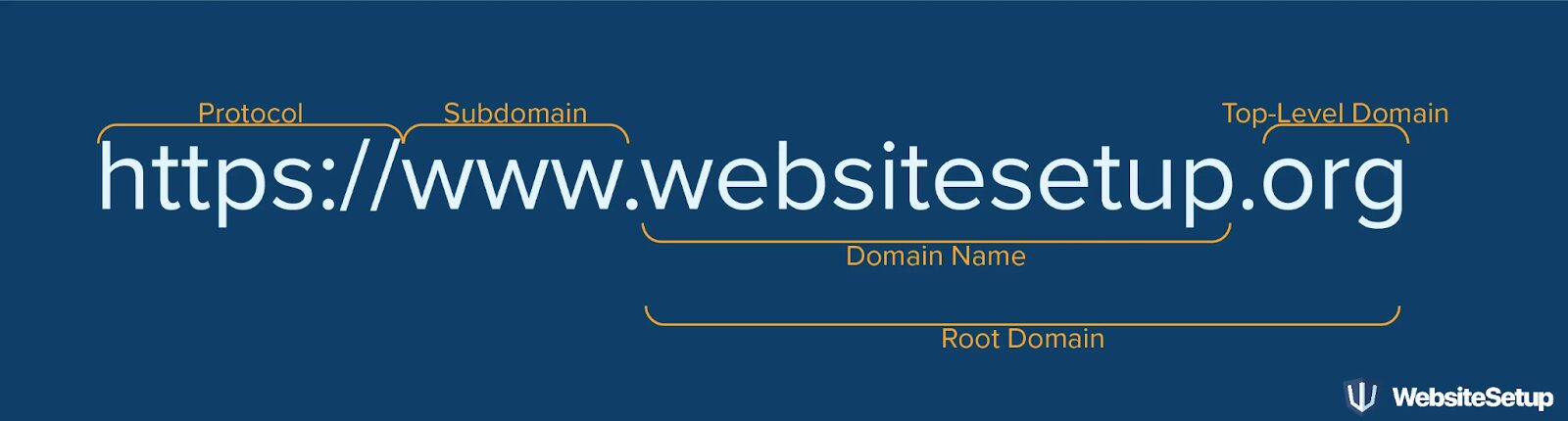
В Интернете, решив создать веб- сайт на WordPress, вы известны под выбранным вами доменным именем. Ваше доменное имя служит адресом вашего дома и направляет пользователей на ваш сайт. Именно так люди найдут вас и узнают ваш бренд. Ваш веб-сайт всегда будет полностью контролироваться, если вы владеете доменным именем, независимо от того, что произойдет.
В Интернете существует более 2 миллиардов веб-сайтов, поэтому вы можете выбрать любое имя. То есть сохранить уникальность может быть сложно. Вот несколько советов по выбору выдающегося доменного имени для вашего сайта:
Уникальное звучание и узнаваемый бренд, не похожие ни на что другое на рынке
Короткие предложения, которые легко запомнить, также лучше запоминаются.
Вы же не хотите, чтобы у пользователей возникали проблемы с произношением названия вашего веб-сайта. Типичным примером является термин, относящийся к нише, поэтому сделайте его простым для ввода, чтобы его было трудно спутать.
Выбор .com, .net и .org для веб-сайтов для привлечения посетителей со всего мира.
Выбор co.uk, .ca, или .vn и т. д. для привлечения местных посетителей.
Требуется регистратор домена, если вы хотите приобрести доменное имя в процессе создания веб-сайта WordPress . Мы предлагаем несколько компаний, таких как Bluehost, Domain.com, Porkbun, Network Solutions, GoDaddy, Namecheap, NameSilo и другие.
Шаг 2: Выберите и купите надежного поставщика веб-хостинга
Вы должны сначала зарегистрироваться в выбранной веб-хостинговой компании, прежде чем вы сможете начать создавать веб-сайт WordPress . Файлы вашего веб-сайта действительно хранятся в вашей хостинговой компании, которая похожа на ваш дом.
Вашему веб-сайту не было бы места на сервере, если бы у вас не было хостинговой компании. Потому что это влияет на надежность, безопасность и скорость вашего сайта. В настоящее время в Интернете можно найти множество вариантов. Поэтому мы составили список лучших хостингов WordPress на 2022 год, чтобы упростить выбор. Все эти сервисы соответствуют трем критериям хостинга, установленным WordPress:
- Версия 7.4 или выше PHP
- 5.6 или более поздние версии MySQL ИЛИ 10.1 или более поздние версии MariaDB.
- Поддержка HTTPS
Шаг 3: Установите WordPress
Чтобы привязать новый домен к вашему веб-сайту, если вы используете услугу хостинга, вы должны установить CMS.
На этот раз давайте используем GoDaddy для создания веб-сайта WordPress в качестве иллюстрации.
Войдите в свою учетную запись GoDaddy и выберите «Управление» в меню «Веб-хостинг». Информация о вашей учетной записи будет отображаться на экране для вас.
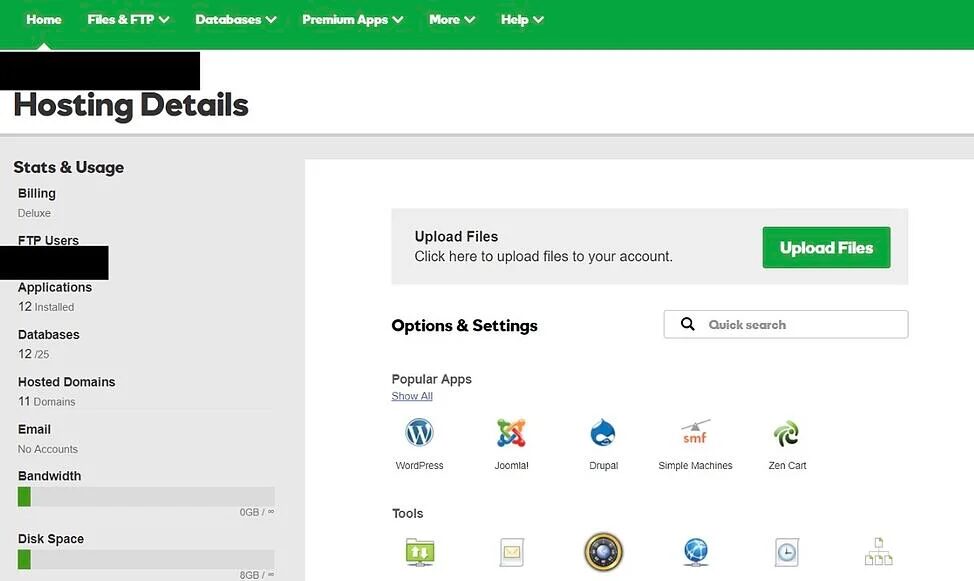
Вы найдете раздел «Популярные приложения», когда прокрутите вниз до раздела «Параметры и настройки». Чтобы начать установку, нажмите на приложение WordPress.
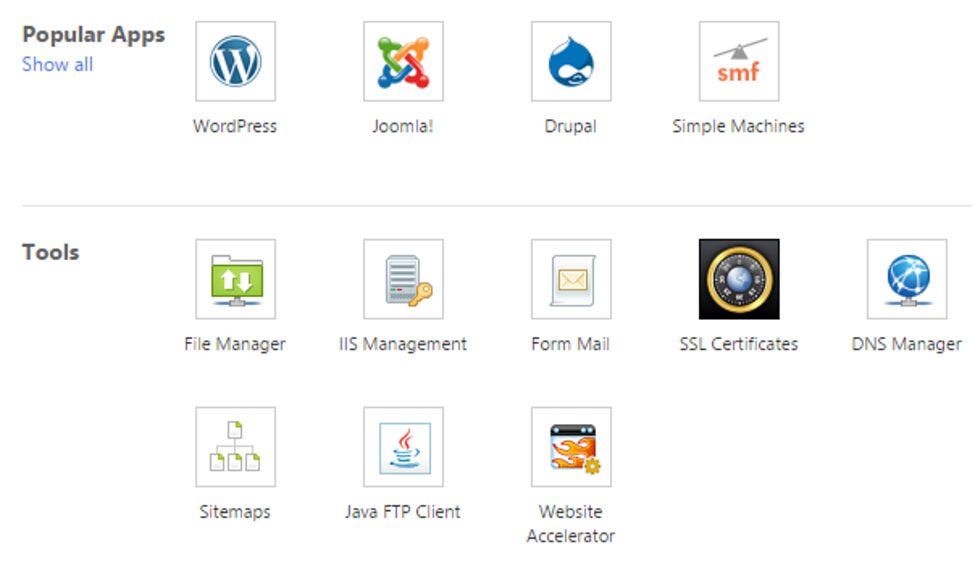
После установки WordPress вы должны ответить на несколько вопросов, касающихся домена, который вы хотите использовать. Затем каталог, в который вы хотите установить WordPress, и данные вашего администратора.
Разработка вашего веб-сайта происходит примерно за 24 часа для вашей учетной записи хостинга, и GoDaddy отправляет вам электронное письмо для подтверждения.
После настройки домена и установки WordPress вам необходимо настроить «Основной домен» в WordPress. Таким образом, пользователи могут найти ваш веб-сайт, когда они вводят ваш домен.
Перейдите на Мой сайт в WordPress и выберите Домены . Выберите личный домен, который будет вашим основным доменом.
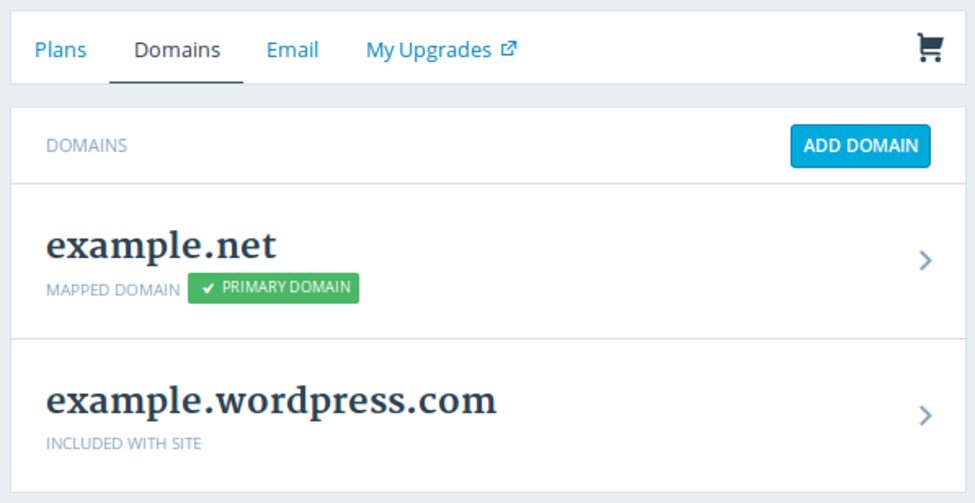
После этого нажмите «Сделать основным» .
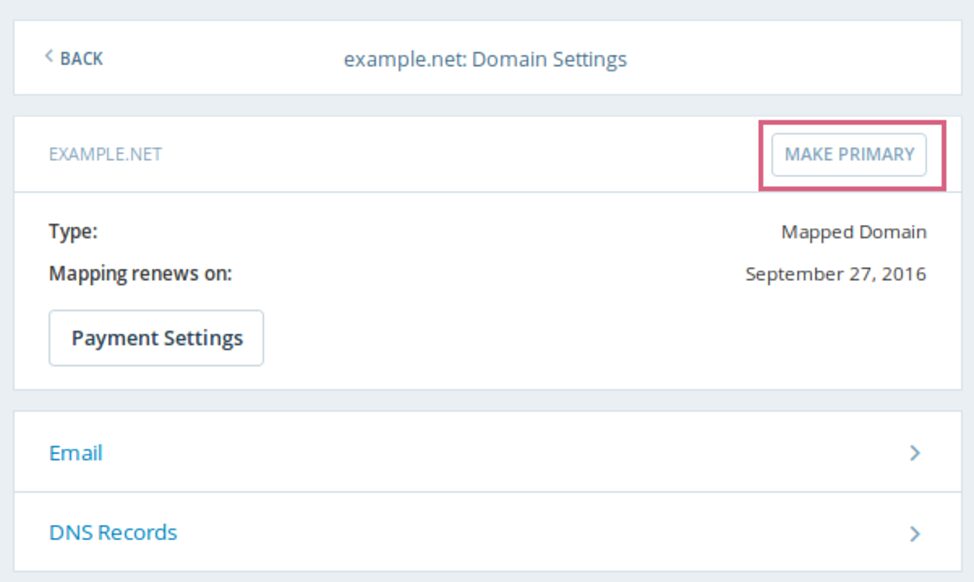
Выбрав Обновить основной домен , вы можете подтвердить, что намеревались внести это изменение.
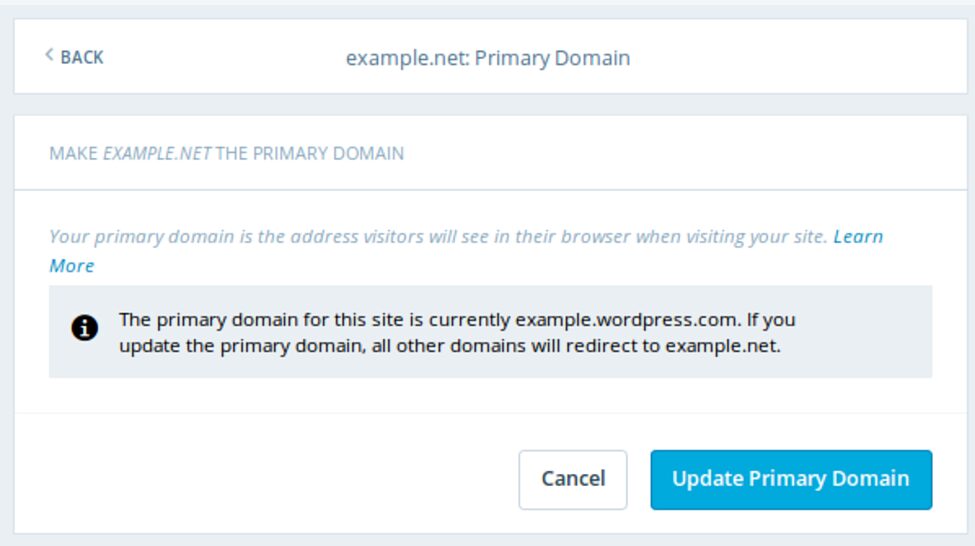
Обновление прошло успешно, если вы найдете зеленое поле — Основной домен с галочкой
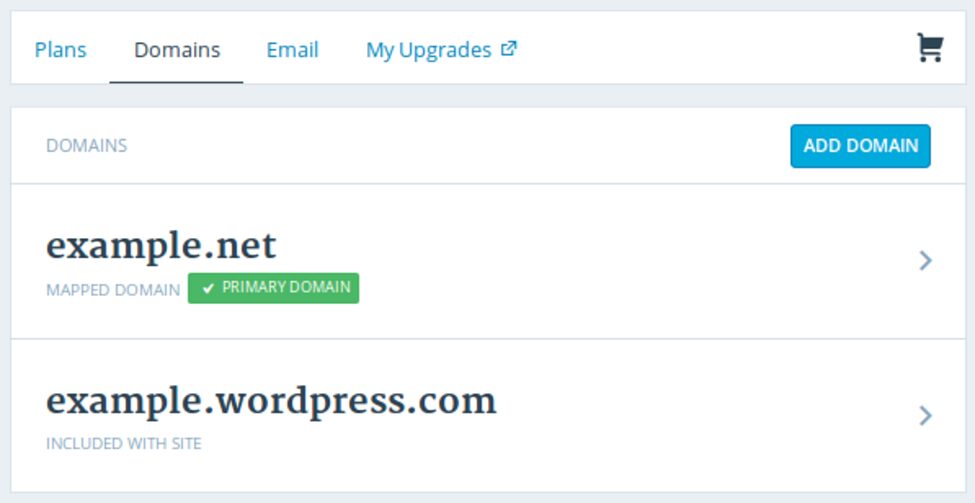
Четвертый этап — сделать ваш сайт привлекательным.
Шаг 4: Настройка веб-сайта WordPress
Постоянная ссылка
Создание постоянных ссылок в процессе создания веб-сайта WordPress имеет решающее значение! Именно поэтому вы должны сделать это, как только ваш веб-сайт WordPress будет запущен и запущен. Особенности между хорошей и ужасной структурой постоянных ссылок зависят от первой. Хороший четко указывает посетителям, где они находятся на вашем сайте, в то время как другой выполняет обратное. Правильное кодирование постоянных ссылок также важно для повышения вашего SEO-рейтинга.
Держитесь подальше от неправильных путей, мы составили трехэтапное руководство, которое поможет вам сделать это правильно:
- Перейдите в раздел «Постоянные ссылки», выбрав « Настройки » в боковом меню панели администратора WordPress.
- Нажмите « Пользовательская структура » в разделе « Общие настройки ».
- Выбор Numeric — пустая трата усилий, потому что это только запутает вашего посетителя. Кроме того, это не очень полезно для SEO.
- Добавьте тег «/blog/%postname%/» на свою страницу.
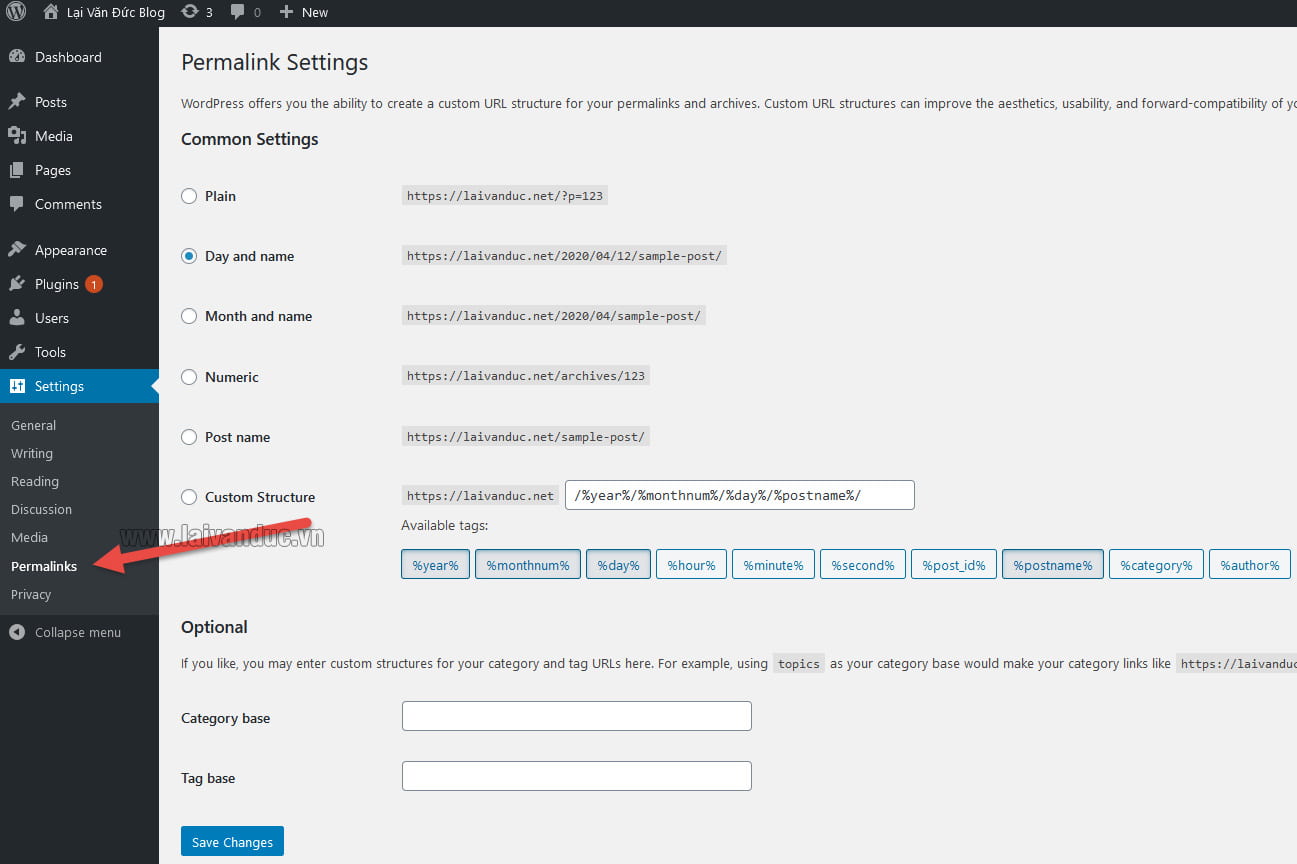
Когда закончите, нажмите Сохранить , чтобы применить изменения.

Существуют и другие варианты для дальнейшей персонализации веб- сайта Build A WordPress в дополнение к выбранной вами теме. Давайте рассмотрим некоторые возможности.
Сайт и блог
Начнем с настройки заголовка вашего сайта.
Выберите « Настройки» > «Основные » в панели администратора. Укажите здесь слоган и название вашего сайта. Другая основная информация о сайте, такая как ваш URL-адрес, адрес электронной почты, часовой пояс и т. д., также можно переключать. Крайне важные вещи при создании веб-сайта WordPress приведены ниже.
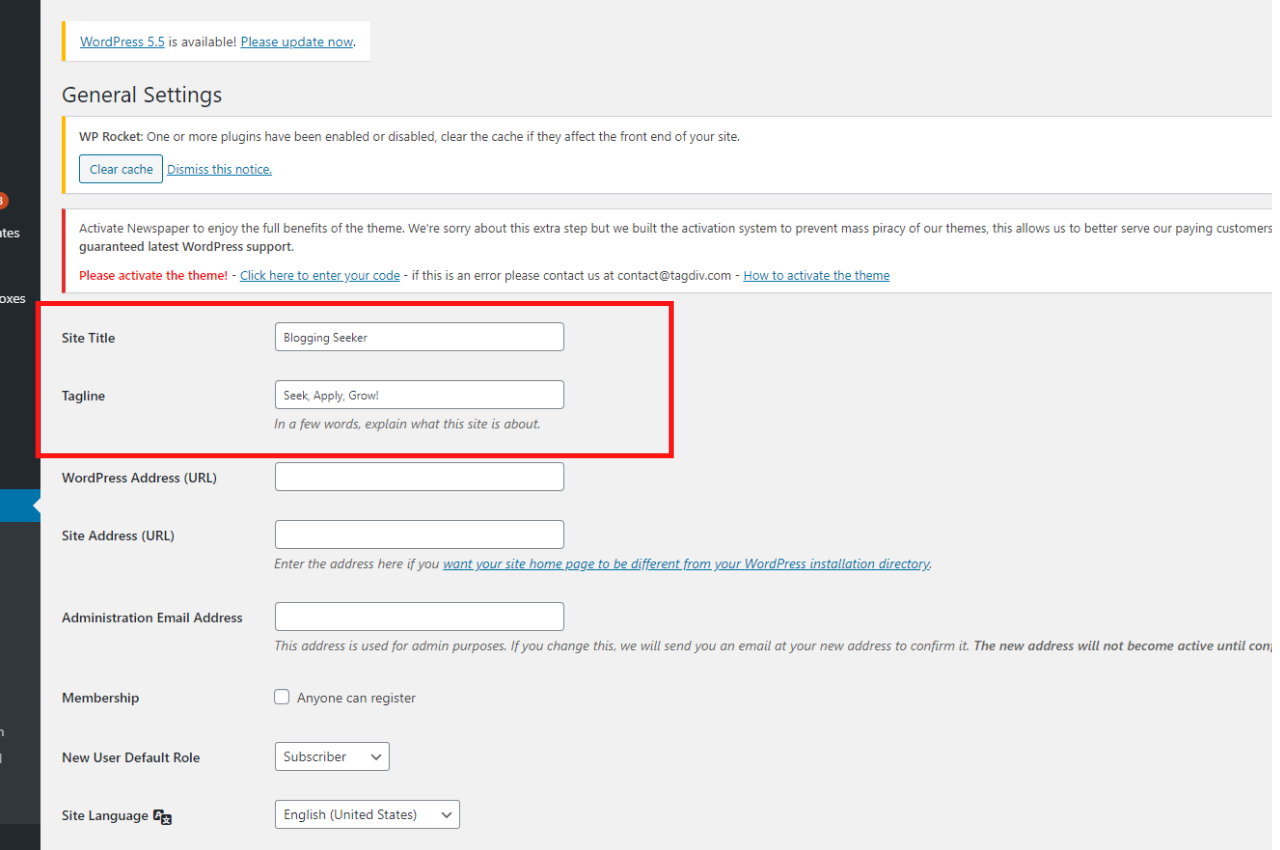
Давайте теперь изменим части для чтения. Вы можете изменить свою веб-страницу на статическую страницу в меню «Настройки» > «Чтение» .
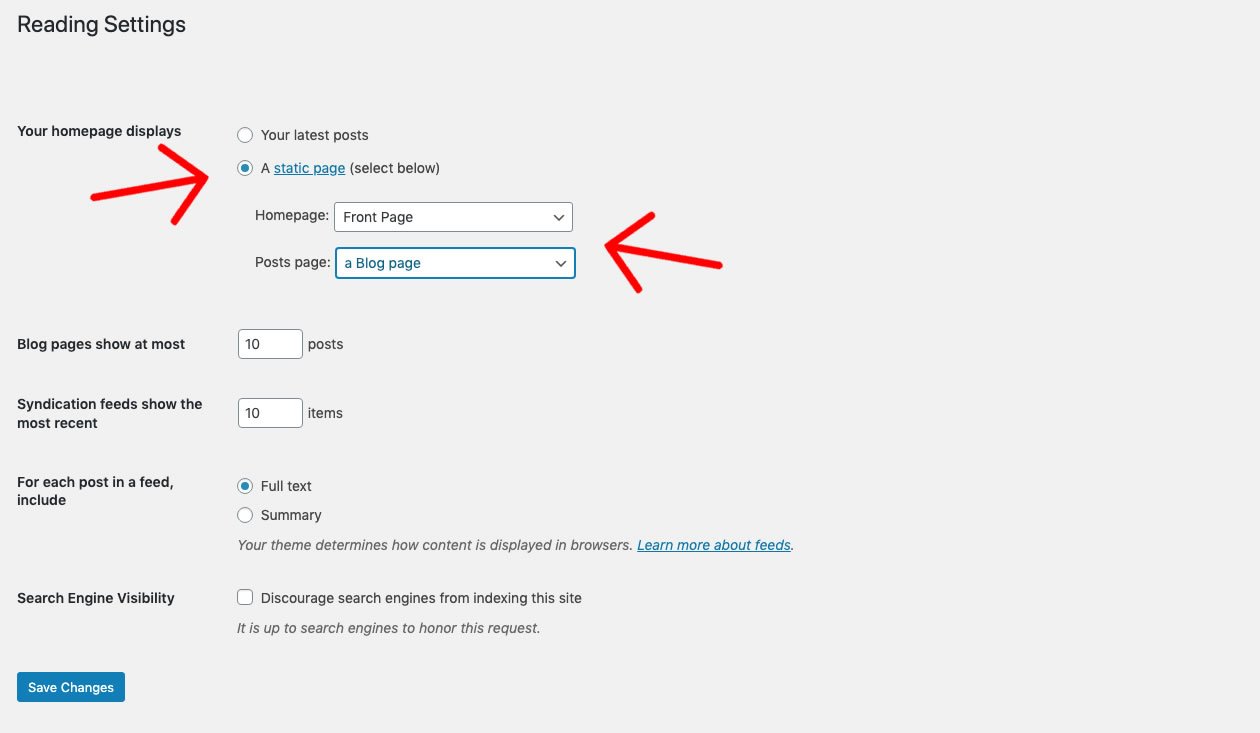
Если вы владелец веб-сайта и хотите, чтобы материалы оставались в одном месте, примите это во внимание. Если вы блогер, который хочет, чтобы самая свежая информация отображалась на переднем плане ваших сайтов, подумайте об использовании динамической страницы. Это позволяет вашим посетителям легко находить ваш самый последний контент.
Кроме того, панель навигации доступна для редактирования. Это позволяет пользователям сайта быстро находить информацию.
Перейдите в панель администрирования, выберите « Внешний вид », а затем выберите « Меню », чтобы добавить панель навигации.
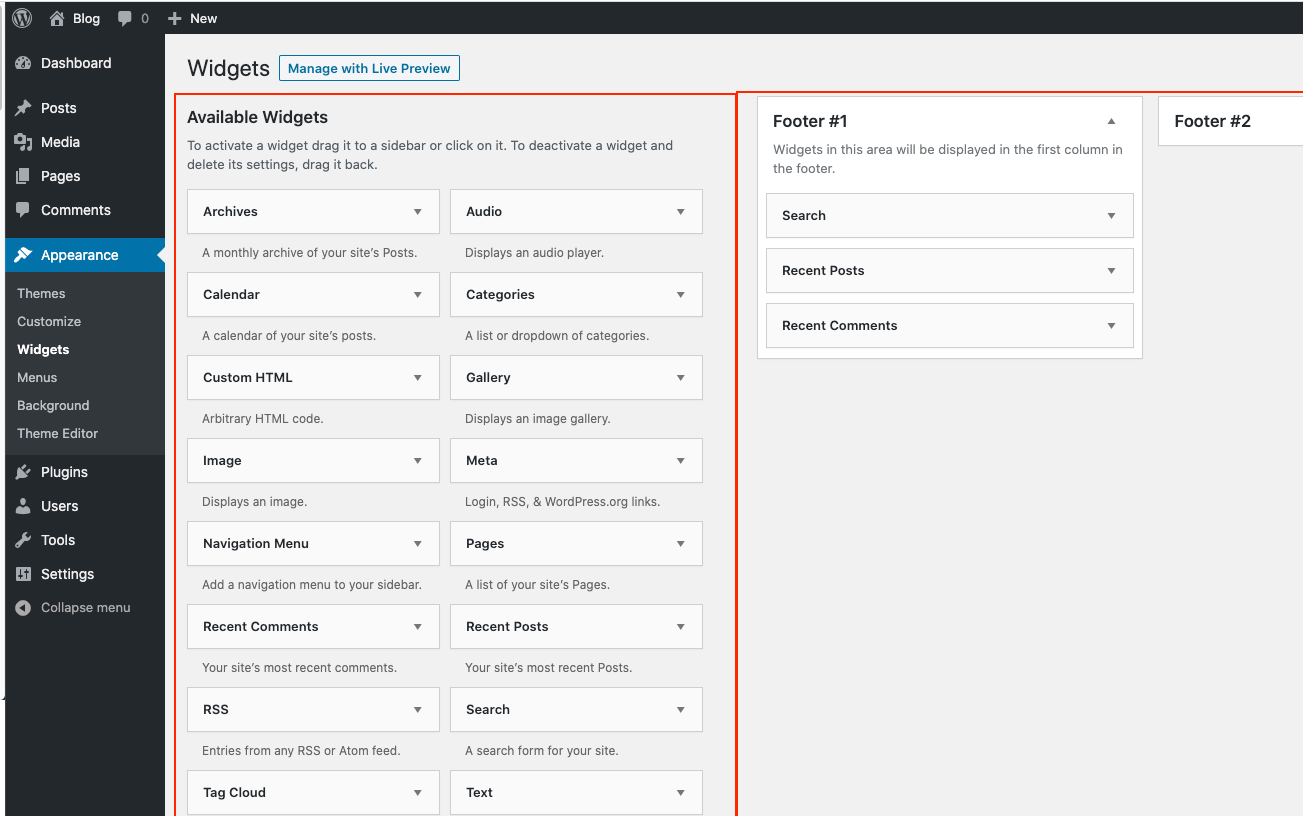
Отсюда вы выбираете расположение баров, количество страниц, заголовки и порядок перечисления.
Это, очевидно, лишь малая часть того, что вы можете сделать на панели инструментов. Для получения более подробной информации о настройках вашей страницы WordPress и настраиваемых параметрах посетите здесь.
Шаг 5: Настройте желаемую тему
Поддержка тем является одним из основных УТП WordPress для создания веб-сайта WordPress.
Темы — это взаимозаменяемые темы, которые позволяют быстро изменить внешний вид вашего сайта WordPress. Например, внешний вид вашего веб-сайта по умолчанию будет выглядеть следующим образом:
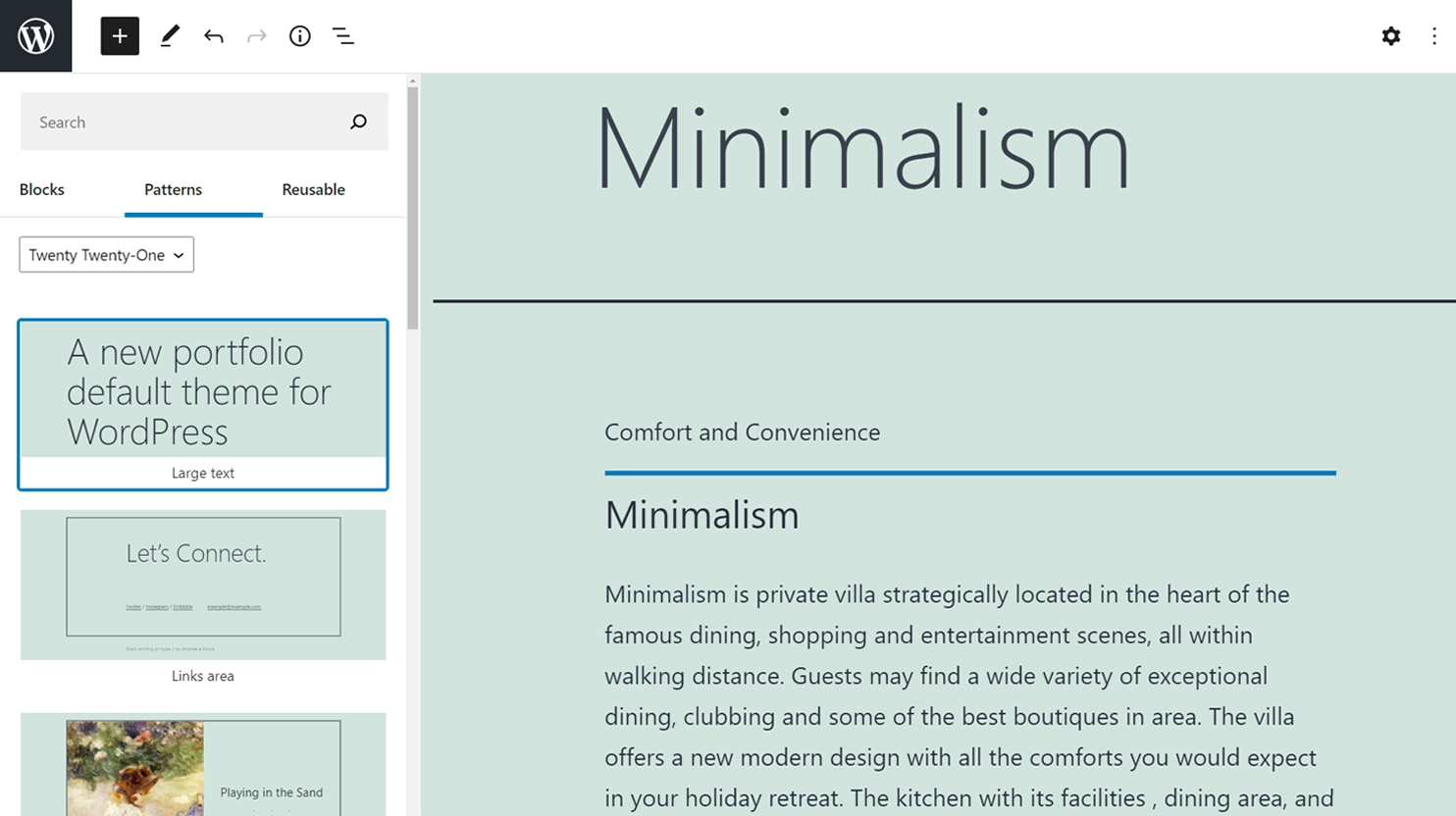
Выбрав дополнительную популярную бесплатную тему, вы можете изменить макет своего сайта. Теперь это будет похоже на это:
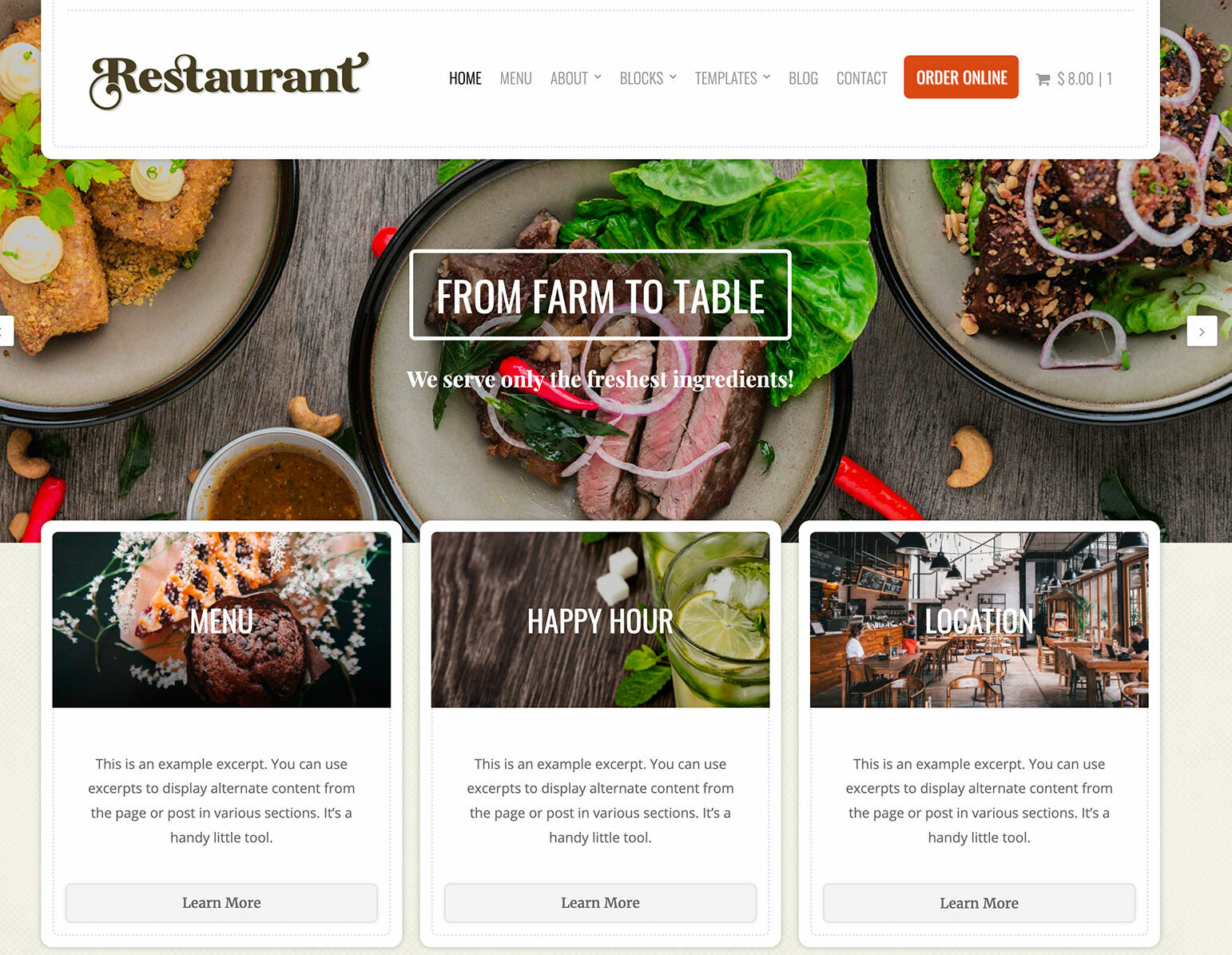
Выберите тему, которая вам нравится
Самым сложным шагом в создании веб-сайта WordPress является выбор темы. Это в результате наличия более 30 000 тем.
Вы можете начать с просмотра официального каталога тем WordPress.org. Но когда вы посещаете тематические магазины и торговые площадки за пределами каталога WordPress, например, ThimPress, ваши возможности расширяются. Это сторонние веб-сайты, которые предоставляют как бесплатные, так и премиальные темы для улучшения внешнего вида и функциональности веб-сайта.
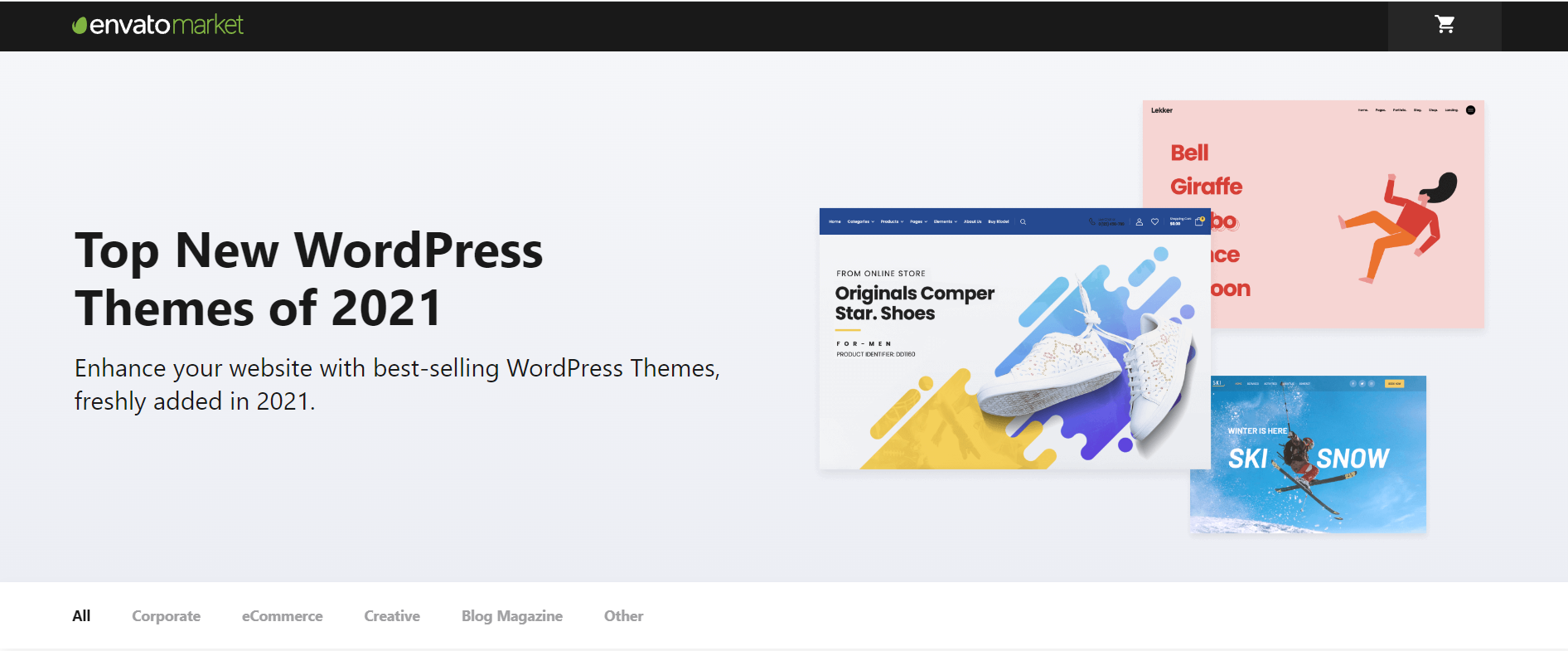
Вы можете просмотреть рынок ThimPress или Themeforest и выбрать наиболее подходящую для вас тему.
Установите тему для создания веб-сайта WordPress.
Вам просто нужно нажать « Установить », как только вы выберете тему из официального каталога WordPress.org. Ниже описано, как к этому подойти:
- Откройте «Внешний вид », затем «Темы » и нажмите « Добавить новый ». После ввода названия темы в поле поиска нажмите кнопку «Установить» рядом с выбранной темой.
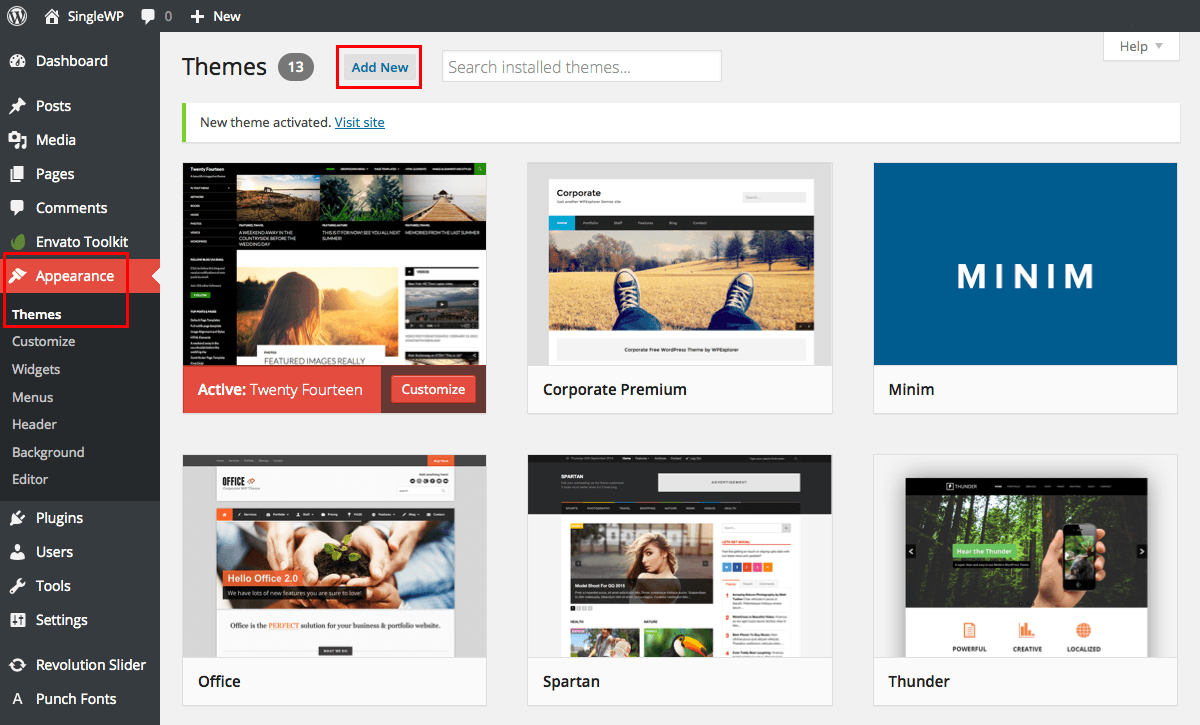
- После установки выберите « Активировать », чтобы элемент стал доступен на вашей веб-странице.
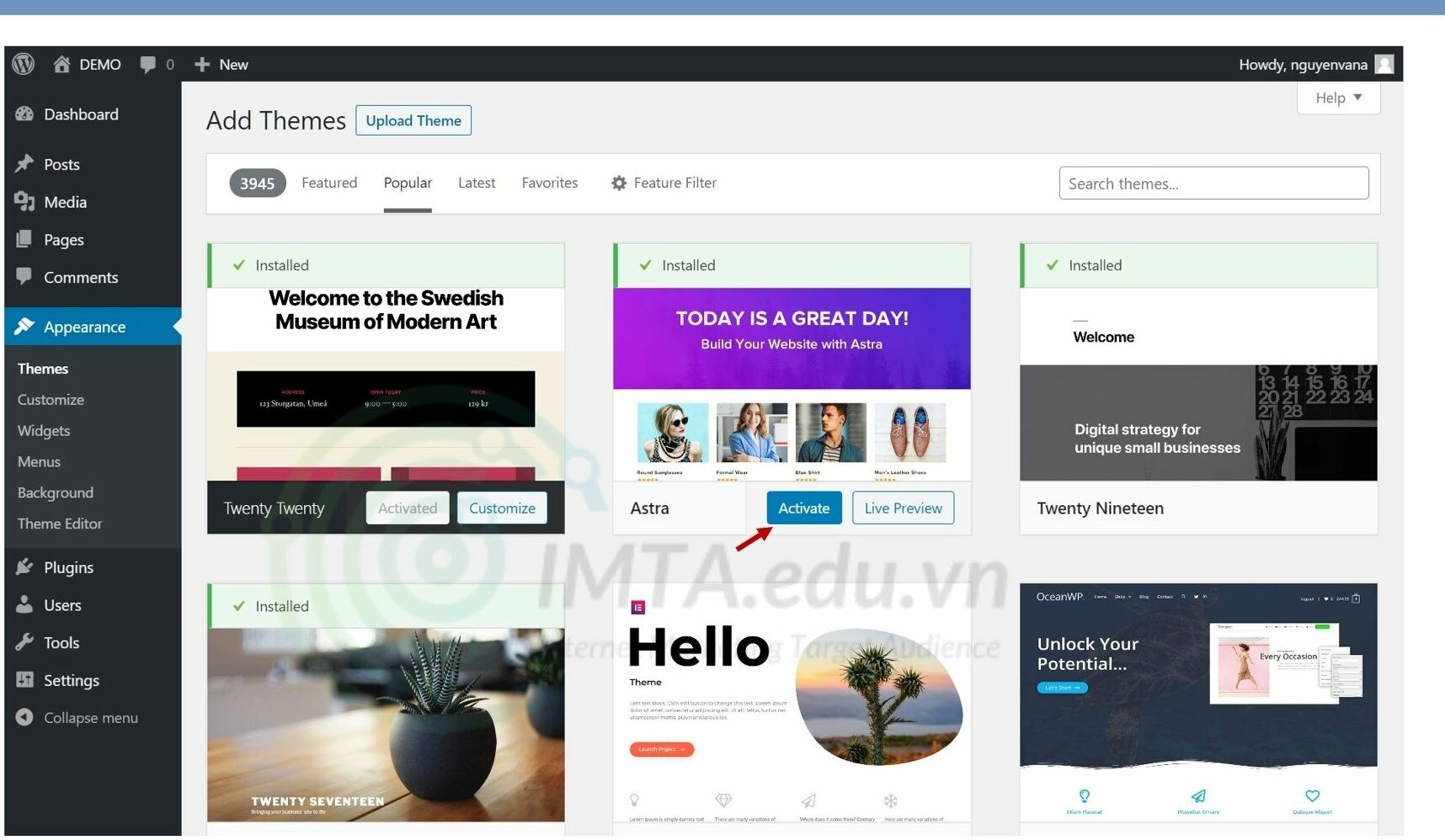
- Инструкции изменятся, если вы захотите установить тему, купленную у стороннего поставщика.
Установка премиум-темы для создания веб-сайта WordPress выполняется следующим образом:
- Загрузите ZIP-файл новой темы, чтобы приступить к работе.
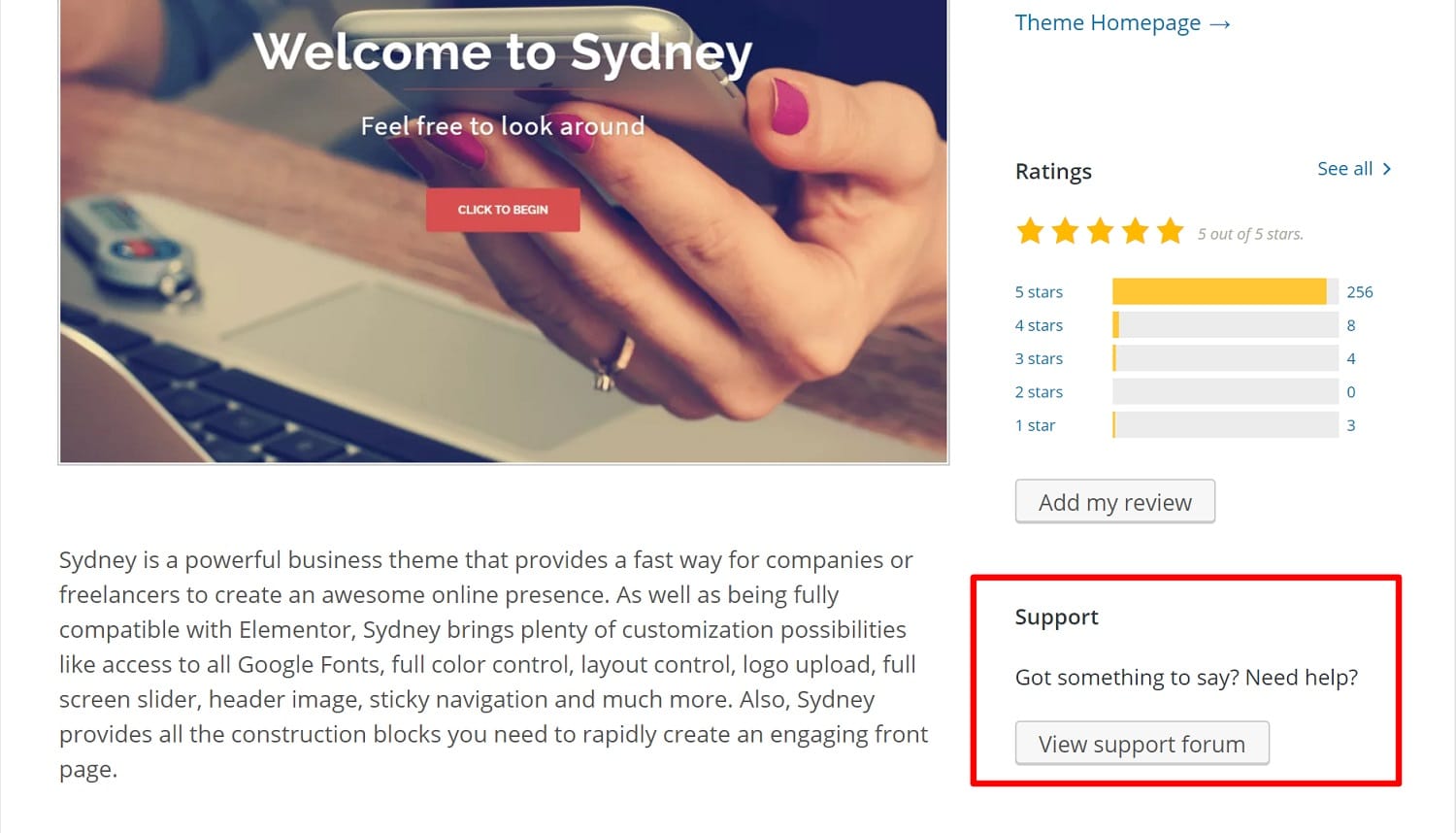
- Введите данные для входа в WordPress, затем выберите « Внешний вид », а затем «Темы».

- Выберите « Добавить новый » в меню. Затем вам будет представлена домашняя страница темы WordPress.
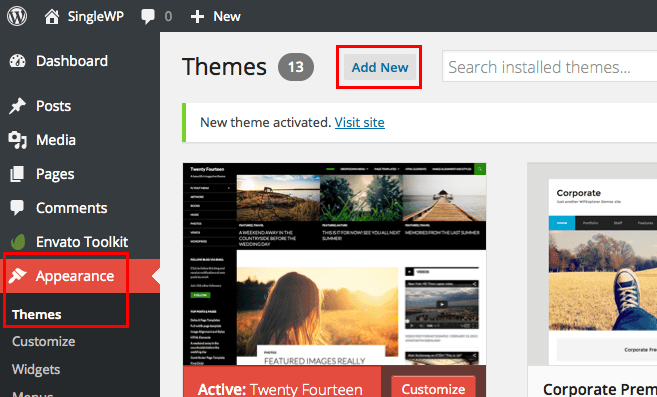
- Нажмите синюю кнопку « Загрузить тему» в верхней части экрана. После приглашения найдите на своем компьютере файл .zip.
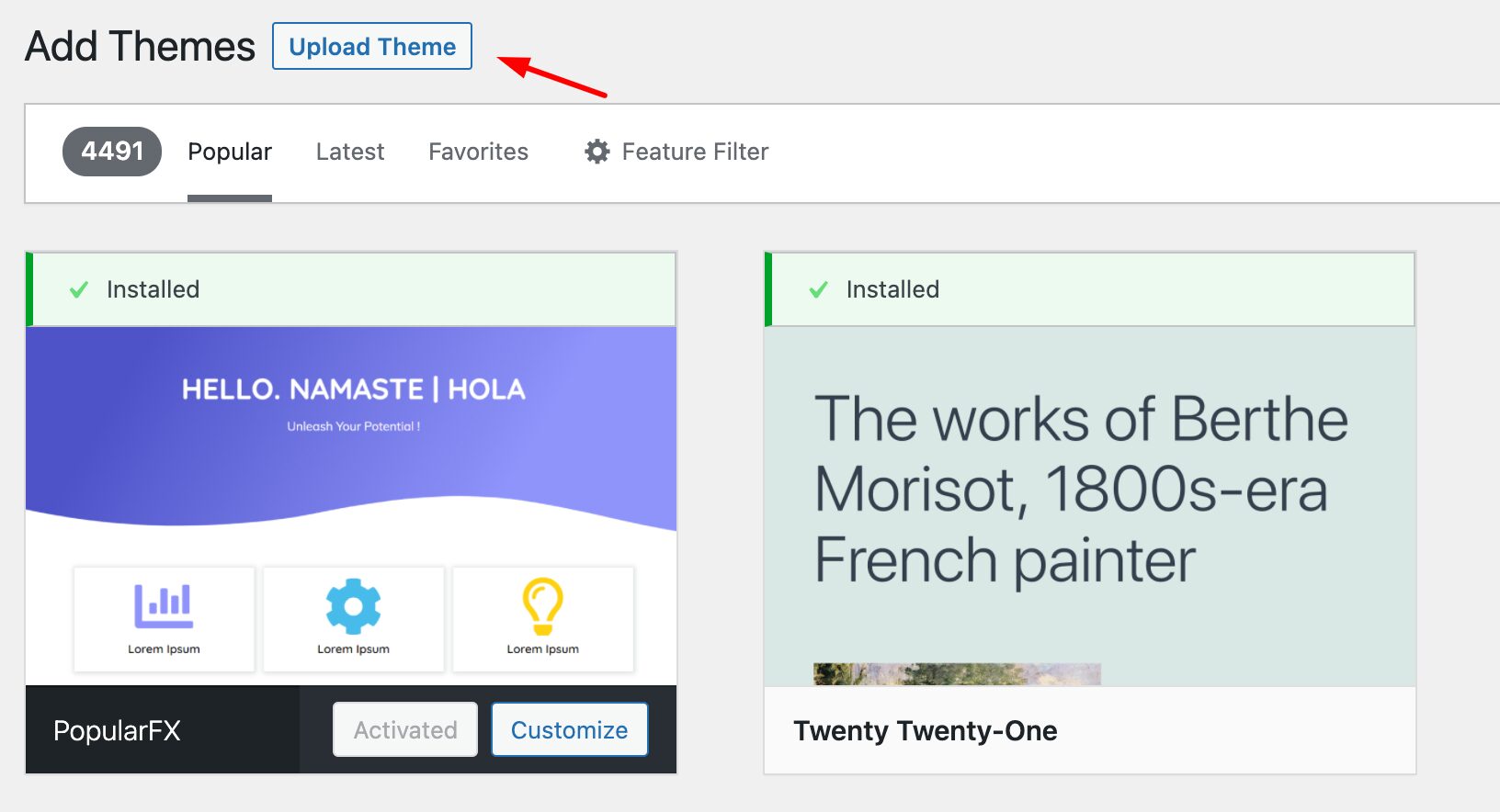

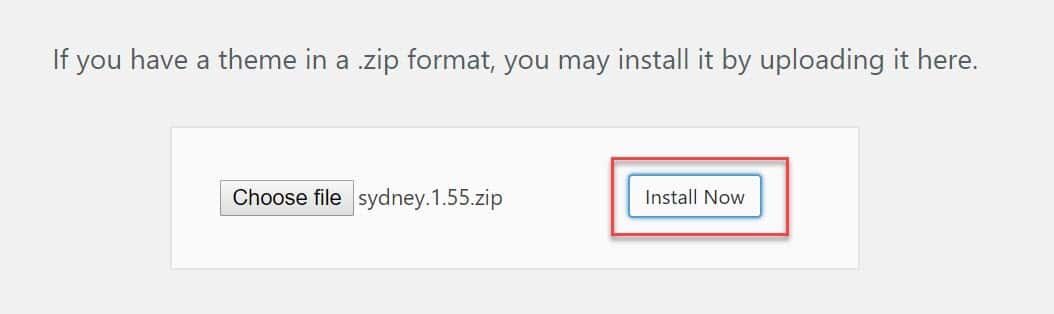
Шаг 6: Настройте свою тему:
Даже если внешний вид вашей темы по умолчанию может быть довольно хорошим. Однако, если вы хотите, чтобы веб-сайт WordPress подходил вам, вам все равно нужно внести несколько простых изменений. Хотя сначала кажется, что есть кривая обучения, со временем это становится невероятно естественным.
Перейдите к настройке внешнего вида , чтобы начать. Появится основной интерфейс WordPress Customizer.
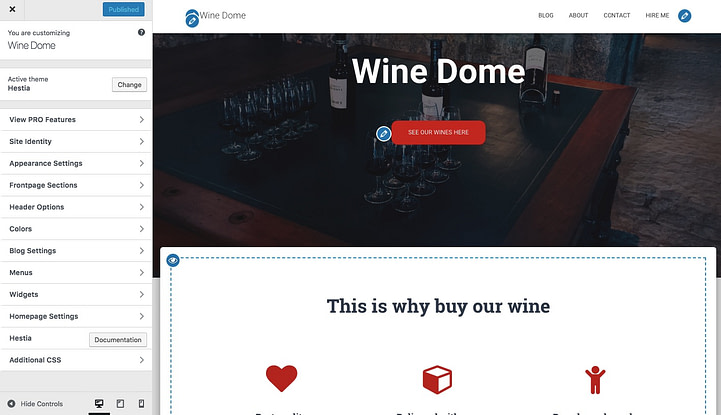
Оттуда вы можете точно настроить кучу вещей. Поскольку она наиболее репрезентативна, мы начнем с главной страницы.
Настройка домашней страницы
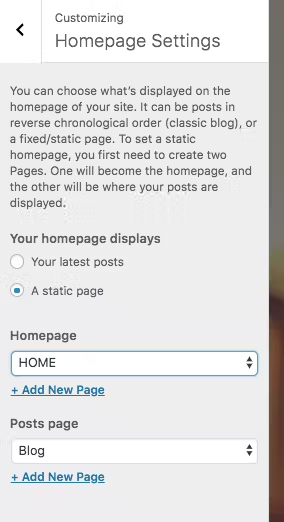
Действуйте следующим образом:
- Перейдите к « Настройки домашней страницы » на боковой панели.
- Выберите « Статическая страница » из предложенных вариантов, чтобы отобразить ее в качестве домашней страницы.
- Чтобы создать новую страницу в качестве домашней, нажмите « Добавить новую ».
- Нажмите « Добавить » после ввода названия страницы — « ГЛАВНАЯ » будет подходящим выбором.
Это позволяет вам:
- Сделайте логотип вашей компании новым фоновым изображением, изменив текущее.
- Изменить заголовок Изменить текст под заголовком; если вы хотите, вы можете удалить его полностью. Этот текст обычно ссылается на ваши товары или самые важные сайты (подробнее об этом через минуту).
Вы можете изменить любой из дополнительных блоков домашней страницы, доступных под ним. Решения, предлагаемые известными конструкторами сайтов, сравнимы с тем, как это работает. Вы автоматически получаете все это. Несколько других частей также доступны. Важно просмотреть их и выбрать те, которые подходят для вашего бизнеса и конкретных обстоятельств.
Когда вы изменяете домашнюю страницу, не забудьте нажать кнопку «Опубликовать» в правом верхнем углу.
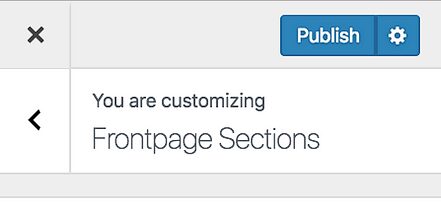
Коррекция типографики.
Настройки внешнего вида → Типографика → выберите шрифт и просмотрите превью
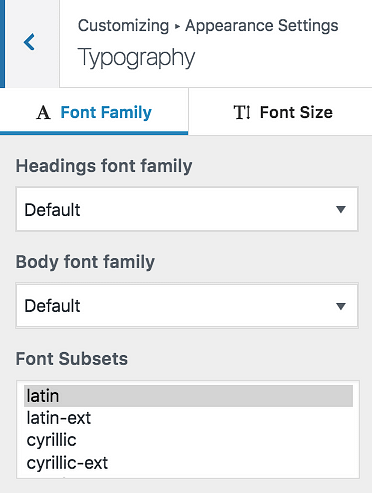
Цвета
Чтобы выбрать лучший цвет, нажмите «Цвета» на главной боковой панели.
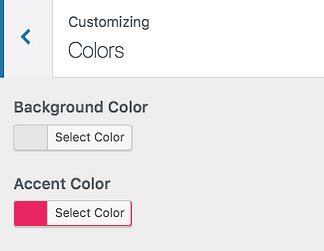
Когда вы предпринимаете вышеупомянутые шаги, вы почти создаете веб- сайт WordPress , который принадлежит вам. Вы внесли все коррективы и модификации, необходимые для того, чтобы он соответствовал вашему бренду.
Шаг 7: Выберите плагины для повышения производительности
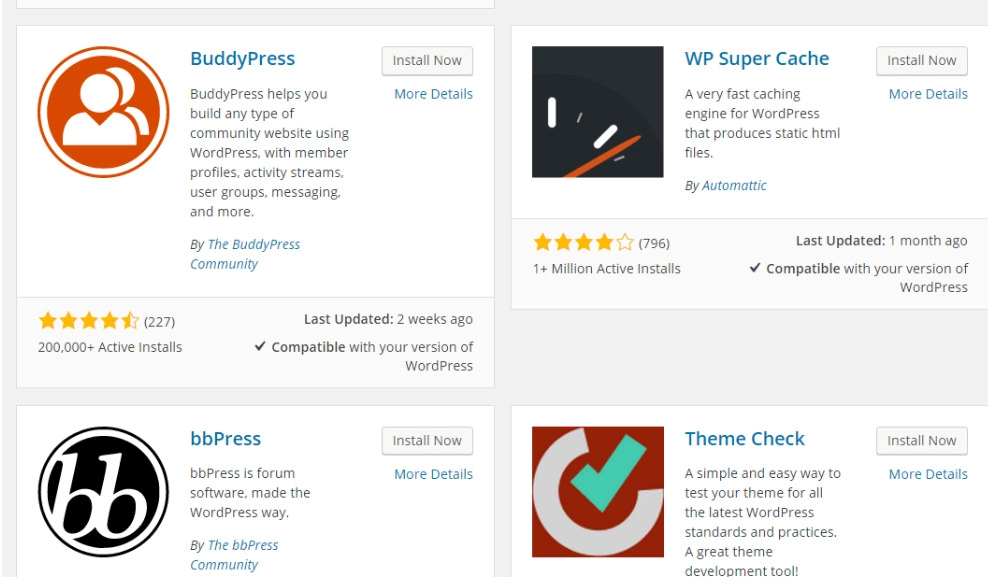
Пользовательский опыт улучшается с помощью плагинов, которые представляют собой части программного обеспечения, которые расширяют возможности вашего веб-сайта WordPress. Существуют возможности практически для любого веб-сайта и пользователя с более чем 55 000 доступных плагинов. Вы можете использовать один из наиболее часто используемых плагинов на рынке для создания веб-сайта WordPress:
- Плагин HubSpot WordPress: всплывающие окна, формы и чат легко добавить на ваш веб-сайт WordPress. И в качестве дополнительного преимущества используйте этот плагин с CRM HubSpot, а также с другими плагинами CRM.
- All in One SEO: хорошо зарекомендовавший себя SEO-плагин, который компании используют для повышения своего рейтинга и поиска новых перспектив развития SEO.
- Календарь событий. Календарь событий упрощает планирование событий с вашего веб-сайта.
- Yoast SEO: Плагин для помощи в SEO. Перед публикацией вашего веб-сайта это приложение гарантирует, что вы придерживаетесь лучших практик.
- TablePress: Хотите стол для своего сайта? Больше нигде не смотри.
- SEO Framework: с помощью еще одного плагина вы можете улучшить SEO вашего сайта.
- Weglot: для перевода веб-сайтов WordPress и WooCommerce используйте хороший плагин для перевода.
- LearnPress: лучший веб-сайт плагинов для образования для создания онлайн-курсов и управления ими.
Перейдите в раздел «Плагины» панели администратора, чтобы начать процесс установки. Здесь отображаются все плагины, которые активны и установлены на вашем сайте. У вас уже может быть загружено несколько плагинов, в зависимости от вашего хоста. Помните, что после установки плагин должен быть активирован для работы.
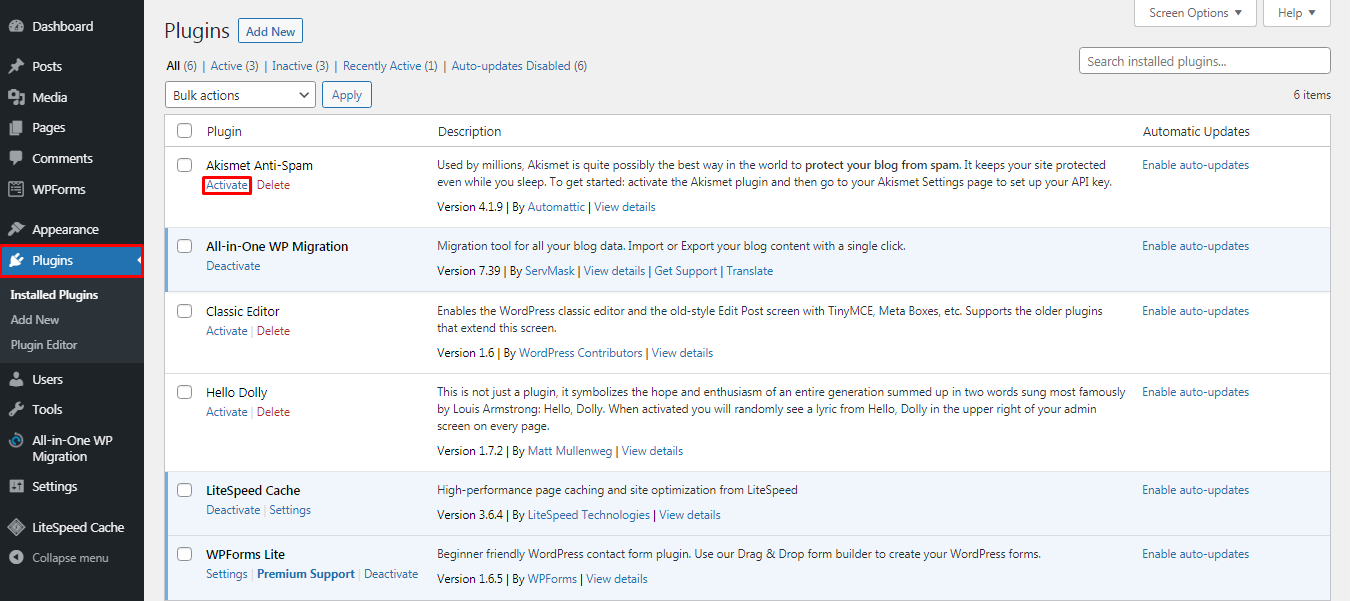
Нажмите « Добавить новый », чтобы добавить новый плагин. Найдите нужный плагин, нажав « Установить ». Затем подождите минуту, затем нажмите « Активировать ».
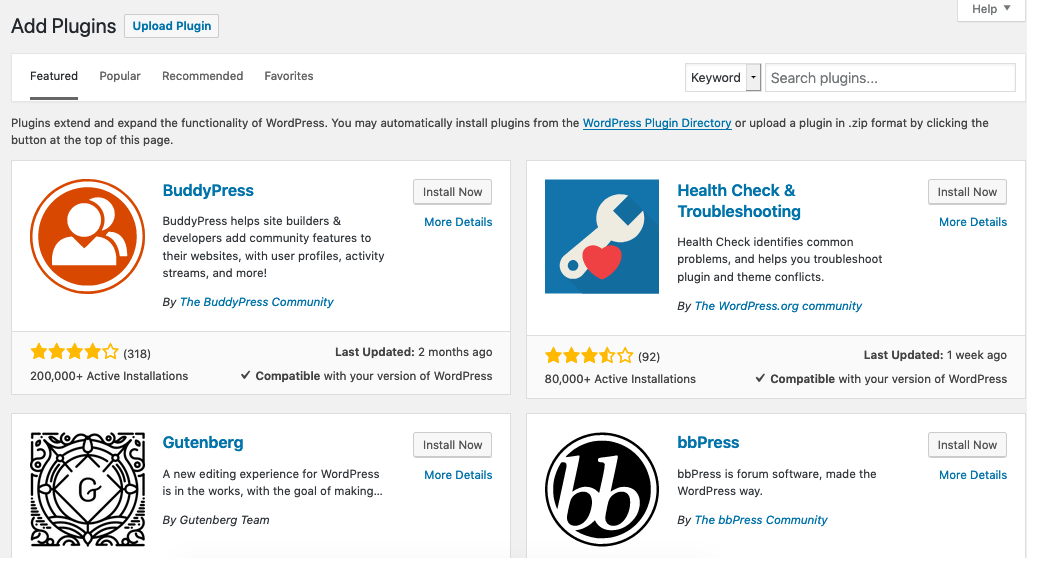
Шаг 8: Добавьте первые сообщения и страницу
Добавление страницы на ваш сайт — аналогичный процесс.
Всякий раз, когда вы загружаете материал на веб-сайт WordPress, сообщения и страницы часто представляют собой контент. Мы можем пока ограничиться страницами и постами.
Для начала выберите, хотите ли вы, чтобы пост или страница была главной страницей вашего сайта (или любой другой страницей). Чтобы создать новую публикацию для своего веб-сайта, перейдите в панель администратора, нажмите « Сообщения » и нажмите « Добавить новую ».
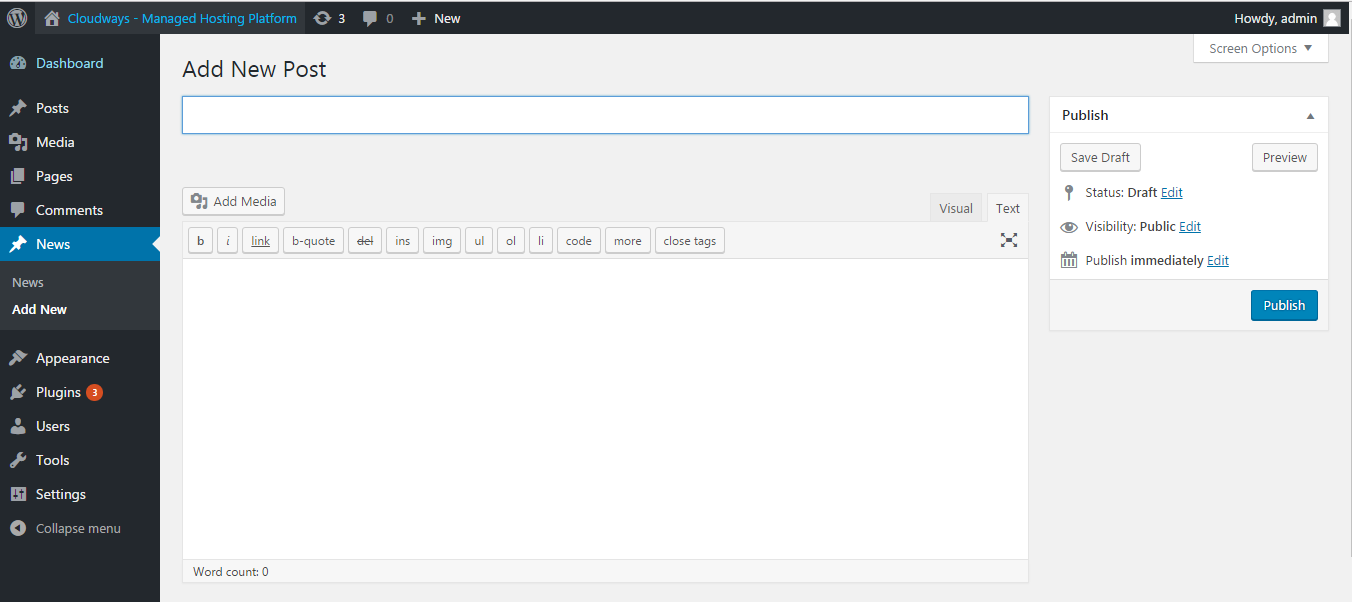
Используя блоки и шорткоды, вы можете добавить заголовок к своей статье, добавить фотографии, изменить формат и добавить компонент страницы.
Процедура добавления страницы на ваш сайт аналогична. Нажмите « Страницы », а затем «Добавить новую » в разделе администратора.
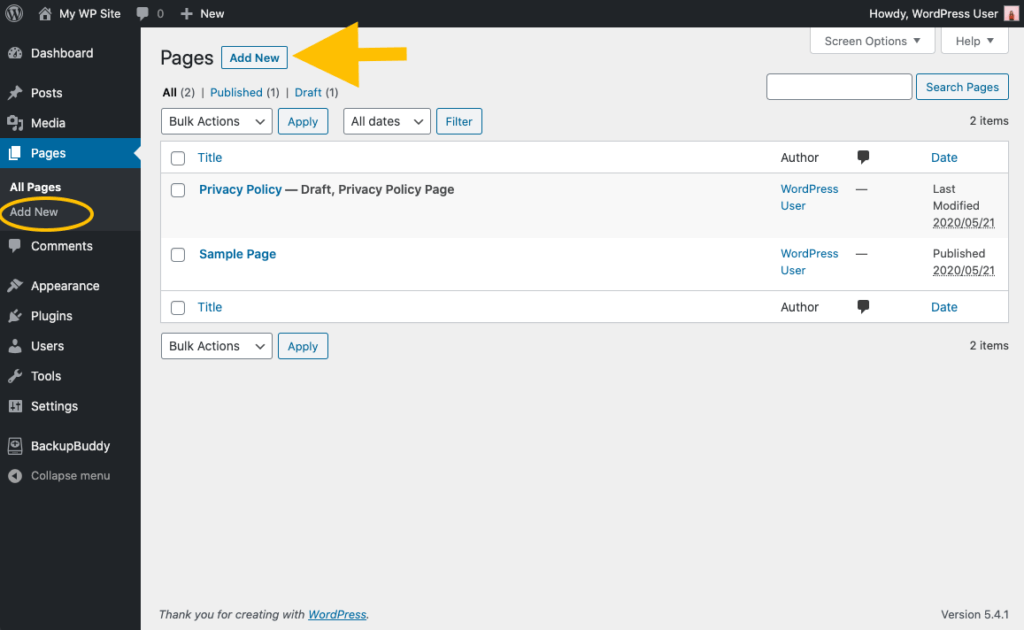
Во-первых, дайте вашей странице название. Затем вы можете добавлять статьи, вставлять фильмы и вставлять фотографии. Чтобы создать более одной страницы для вашего веб-сайта, используйте те же процедуры. Нажмите «Сохранить черновик» или «Опубликовать» , когда будете готовы.
Делать вывод
Эта статья гарантирует, что вы получите самую простую инструкцию по созданию веб-сайта на WordPress . И мы очень надеемся, что вы сможете развивать свой сайт по-своему. Конечно, есть много вопросов о веб-сайте WordPress, следите за нашей следующей статьей, чтобы получить больше информации.
Подробнее : Как создать сайт с темами WordPress
